
Wi-Fi通信は、便利である一方で、建物の構造や広さによって電波が届きにくい場所が発生し、快適なインターネット環境を維持できないことがあります。
そんな悩みを解決してくれるのが無線LAN(Wi-Fi)中継器です。中継器を活用することで、電波の届きにくい場所でもストレスなくWi-Fiを利用できるようになります。
この記事では、無線LAN(Wi-Fi)中継器の基本的な機能や選び方、設置のポイントまで詳しく解説します。Wi-Fiの電波が届きにくいと悩んでいる方は、ぜひ参考にしてください。
無線LAN(Wi-Fi)中継器とは?

家庭やオフィスのWi-Fi環境で悩みの種となるのが電波の死角です。
そんな課題を解決するのが無線LAN(Wi-Fi)中継器で、既存のWi-Fi電波を受け取り、新鮮な電波として送り直すことで通信エリアを広げる便利な機器です。
広めの住宅や壁の多いオフィスでは、1台のWi-Fiルーターだけでは死角が生まれやすく、快適なネット環境を保てないことがよくあります。
そんな時に役立つのが無線LAN(Wi-Fi)中継器で、電波が弱まりやすい場所に設置すると、減衰する前の電波をキャッチして活発な状態で再送信してくれます。
無線LAN(Wi-Fi)中継器の3つのメリット

皆さんの通信環境を改善する無線LAN(Wi-Fi)中継器には、次の3つの大きなメリットがあります。
- インターネット利用可能なエリアが格段に広がる
- 工事不要で誰でもスムーズに取り付けられる
- 予算を抑えながら通信品質を向上できる
それぞれのメリットについて詳しく見ていきましょう。
インターネット利用可能なエリアが格段に広がる
Wi-Fi電波は様々な障害物の影響を受けやすく、特に上下階での通信が不安定になりがちです。
たとえば1階のWi-Fiルーターからの電波が上階で弱まってしまう場合でも、階段付近などの適切な場所に無線LAN(Wi-Fi)中継器を配置すれば、建物全体で快適なインターネット環境を実現できます。
注目すべきは、有線LANポートを備えた無線LAN(Wi-Fi)中継器を選べば、配線に縛られない自由な有線接続も可能な点です。
従来の有線LANでは配線の長さに制約がありましたが、中継器のLANポートを活用すれば、この悩みから解放されます。
Wi-Fi接続に対応していない古いパソコンやゲーム機でもネットを楽しめる点も魅力的です。
工事不要で、誰でもスムーズに取り付けられる
無線LAN(Wi-Fi)中継器を設置する際、面倒な配線工事は一切不要です。
電源コンセントに差し込んで簡単な初期設定を済ませれば、すぐにでもインターネットが使えるようになります。
予算を抑えながら通信品質を向上できる
Wi-Fi環境の改善を考えるとき、無線LAN(Wi-Fi)中継器の導入は新しいルーターの購入と比べてコストパフォーマンスが優れているケースが多いです。
中古市場では2,000円台から4,000円台で購入できるため、広い住宅でも経済的に通信環境を整備できます。
さらに、最近のWi-Fiルーターには中継機能が標準搭載されているものが多く、使わなくなった古いWi-Fiルーターを中継器としてリサイクルできる点も見逃せません。
無線LAN(Wi-Fi)中継器の3つのデメリット

快適なWi-Fi環境を目指す上で、知っておくべきデメリットも存在します。
- 実効速度が落ちることがある
- 設置位置で性能が大きく変わる
- Wi-Fiルーターの性能以上の速度は出ない
詳しく解説していきましょう。
速度が落ちることがある
無線LAN(Wi-Fi)中継器には、電波の受信と送信に1つの周波数帯しか使えない「シングルバンド方式」や「デュアルバンド切替式」では、通信速度の低下が避けられないという特徴があります。 特にWi-Fiルーターの接続数が増えると速度低下が顕著になるため、2.4GHzと5GHzの両方の周波数帯を同時に活用できる「デュアルバンド同時接続方式」の採用がベストな選択となります。
Wi-Fiルーターと無線LAN(Wi-Fi)中継器の間、そして無線LAN(Wi-Fi)中継器とWi-Fiルーターの間のどちらかで2.4GHz帯の使用は必須ですが、デュアルバンド同時接続方式なら速度低下を最小限に抑えられます。
近年注目を集める「メッシュWi-Fi」は、複数の機器を連携させても自動で最適な接続経路を見つけ出し、速度低下を防ぐ仕組みを備えています。
ただし、導入コストが高く、対応機器が必要という制約があるため、既存の機器でネット環境を改善したい場合は、従来型の中継器が現実的な解決策といえます。
設置位置で性能が大きく変わる
無線LAN(Wi-Fi)中継器は、場所選びを誤ると期待通りの性能を発揮できません。
これは、Wi-Fiルーターから無線LAN(Wi-Fi)中継器まで、そして無線LAN(Wi-Fi)中継器からWi-Fiルーターまでの経路に、電波を遮る壁や電子レンジなどの電波干渉源があると、接続が不安定化するためです。
理想的な設置場所を見つけるには、以下の方法が効果的です。
- スマートフォンのWi-Fi強度表示で電波の到達範囲を把握
- 無線LAN(Wi-Fi)中継器本体のLEDインジケーターで電波強度を確認
- 専用アプリを使って電波環境を視覚的に検証
手間はかかりますが、快適なネット環境を実現するためには慎重な位置決めが欠かせません。
Wi-Fiルーターの性能以上の速度は出ない
無線LAN(Wi-Fi)中継器を導入しても、インターネットの基本速度は向上しません。
無線LAN(Wi-Fi)中継器の役割は、Wi-Fiルーターの電波を受けて再送信することだけなので、Wi-Fiルーター自体の通信速度を超えることは物理的に不可能です。
たとえ最新の無線LAN(Wi-Fi)中継器を使用しても、Wi-Fiルーターが旧式の通信規格しか対応していない場合、その性能に引きずられて通信速度は低いままです。
したがって、通信速度の抜本的な改善を目指すなら、Wi-Fiルーターを最新の高性能モデルに置き換える検討が必要になります。
無線LAN(Wi-Fi)中継器の設定手順
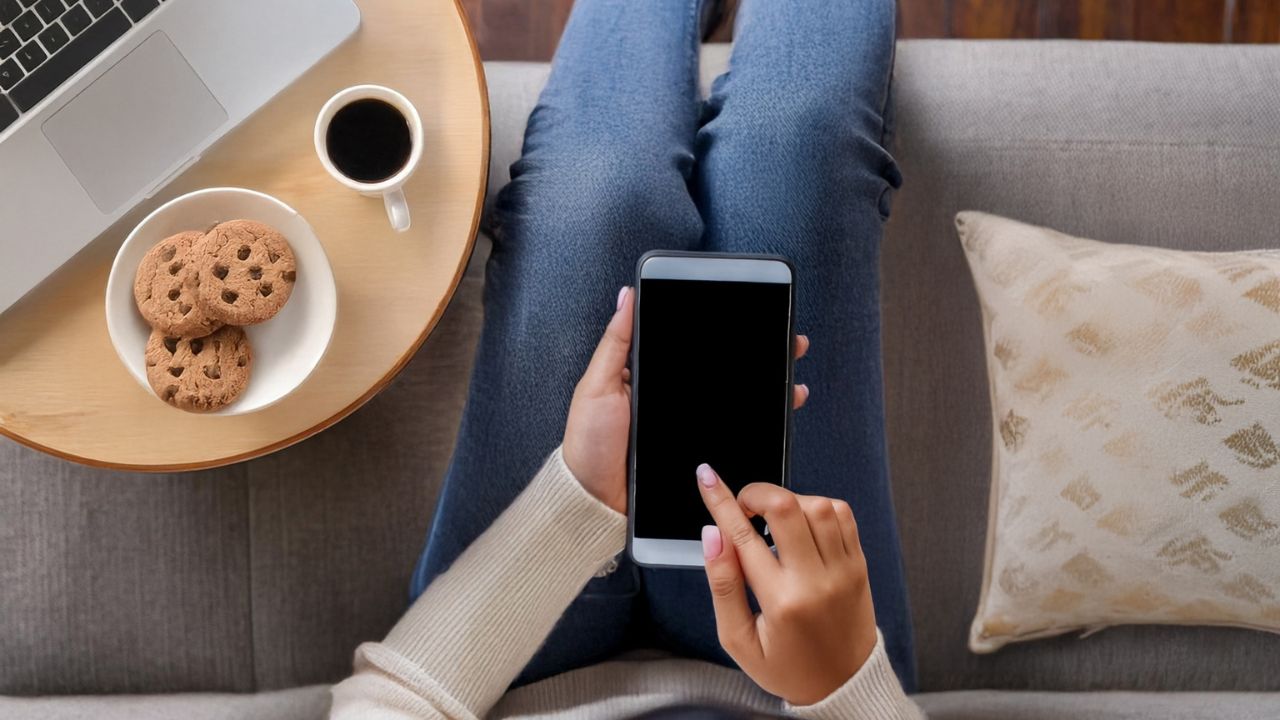
これから無線LAN(Wi-Fi)中継器の具体的な設定手順とポイントについてお伝えします。新しく購入した無線LAN(Wi-Fi)中継器は、使用開始前に初期設定が求められます。
設定方法には、詳細設定が可能な手動設定と、ボタン1つで完了するWPS/AOSS方式の2種類があります。
手動設定の解説
無線LAN(Wi-Fi)中継器を手作業で設定する標準的な流れをご案内します。
はじめに確認すべきなのが、Wi-Fiルーターと無線LAN(Wi-Fi)中継器に記載された「工場出荷時のSSID」と「セキュリティキー」です。
以下の手順で進めていきましょう。
- 無線LAN(Wi-Fi)中継器に電源を供給し、パソコンかスマートフォンでネットワーク設定を表示
- 機器の接続先一覧から無線LAN(Wi-Fi)中継器の「工場出荷時SSID」を見つけて選択し、セキュリティキーを入力して接続を確立
- インターネットブラウザを立ち上げ、説明書記載の設定用IPアドレス(通常は192から始まる)にアクセス
- 管理画面へのログインを求められるので、説明書を参考に管理者IDとパスワードを入力
- 設定画面が表示されたら、手動設定メニューを選び、接続したいWi-Fiルーターの情報を入力して完了
機種によって細かな違いがありますので、必ず同梱の説明書を確認しながら作業を進めてください。
ワンプッシュ設定でらくらく接続
お使いのWi-Fiルーターと無線LAN(Wi-Fi)中継器にWPSやAOSSボタンが搭載されている場合、簡単な操作で設定が完了します。
設定の流れは次のとおりです。
- 無線LAN(Wi-Fi)中継器のWPS/AOSSボタンを押下
- Wi-FiルーターのWPS/AOSSボタンを押下
- 無線LAN(Wi-Fi)中継器のステータスランプが正常を示せば接続成功
面倒なネットワーク名やパスワードの手入力が不要で、短時間でセットアップが完了するのが特徴です。
こちらの方法も、機種ごとに若干の違いがありますので、説明書の手順に沿って進めることをおすすめします。
無線LAN(Wi-Fi)中継器の選び方

快適なネット環境を実現するには、使用環境に合った無線LAN(Wi-Fi)中継器選びが重要です。
部屋の広さやコンセント配置、Wi-Fiルーターの性能、そして実際の利用シーンを考慮しながら、最適な製品を見極めましょう。
注目すべき技術仕様と機能
スムーズな通信を実現するためには、無線LAN(Wi-Fi)中継器の性能がカギを握ります。お使いのWi-Fiルーターの性能を最大限に引き出すため、以下の機能をチェックしましょう。
【最新規格Wi-Fi 6への対応】
Wi-Fi規格は日々進化しており、現在の最新規格「Wi-Fi 6」対応製品なら、従来の「Wi-Fi 5」と比べて約1.4倍の通信速度を実現します。
基本的には、お手持ちのWi-Fiルーターと同等以上の規格に対応している無線LAN(Wi-Fi)中継器を選びましょう。 Wi-Fi規格の進化を示す表を以下にまとめました。
| 世代 | 規格名 | 使用周波数帯 | 最大通信速度 |
| 第2世代 | 802.11b | 2.4GHz | 11Mbps |
| 第2世代 | 802.11a | 5GHz | 54Mbps |
| 第3世代 | 802.11g | 2.4GHz | 54Mbps |
| 第4世代 | 802.11n | 2.4GHz/5GHz | 600Mbps |
| 第5世代 | 802.11ac | 5GHz | 6.9Gbps |
| 第6世代 | 802.11ax | 2.4GHz/5GHz | 9.6Gbps |
【デュアルバンド同時接続のメリット】
通信速度の低下を防ぐには、2.4GHzと5GHzの両方の周波数帯を同時に使える無線LAN(Wi-Fi)中継器がおすすめです。
一つの周波数帯だけを使うシングルバンド方式では、中継処理に時間がかかり速度が半分程度まで落ちてしまいます。
【ビームフォーミング技術の効果】
電波を機器に向けて効率的に送る「ビームフォーミング機能」搭載モデルなら、遠い場所でも安定した通信が可能です。
接続機器の位置を自動で認識し、そこに電波を集中させることで、通信の安定性が格段に向上します。
【MU-MIMO機能の必要性】
複数の機器を同時接続する際に威力を発揮するのが「MU-MIMO」です。この機能があれば、家族で同時にネットを使用しても速度低下を最小限に抑えられます。
有線LAN機能の活用法
LANポートを備えた無線LAN(Wi-Fi)中継器なら、Wi-Fi非対応の機器もネットワークに接続できるため、活用の幅が大きく広がります。
家庭内のパソコンやゲーム機を接続する際は、LANケーブルの規格にも注目が必要です。
「1000BASE-T」規格なら毎秒1ギガビット、「10GBASE-T」規格では毎秒10ギガビットの通信速度に対応しています。
ただし注意点として、無線LAN(Wi-Fi)中継器とWi-Fiルーター間はWi-Fi接続となるため、有線接続による通信速度の向上効果は限定的です。
設置スタイルで選ぶ無線LAN(Wi-Fi)中継器の種類
無線LAN(Wi-Fi)中継器には、設置方法によって3つのタイプがあります。
【コンセント直挿しタイプ】
最もポピュラーな形状で、電源コンセントに直接差し込んで使用します。
配線が不要でスッキリと設置できる反面、コンセントの位置に制約されるため、設置場所の自由度は低くなります。
【据え置きタイプ】
電源コードで給電する方式で、設置場所の自由度が高いのが特徴です。
コンセントから離れた場所や家具の陰にも置けるため、理想的な位置に配置しやすくなっています。
【USB給電タイプ】
最もコンパクトな形状で、モバイルバッテリーなどからの給電も可能です。
持ち運びやすく、臨時的な使用にも対応できます。
設置位置については、Wi-Fiルーターと電波を届けたい場所の中間点が基本となります。 Wi-Fiルーターとの距離が近すぎると効果が限定的になり、遠すぎると電波が弱まってしまいます。 スマートフォンの専用アプリで電波強度を測定しながら、最適な設置ポイントを見つけることをおすすめします。
無線LAN(Wi-Fi)中継器についてよくある質問
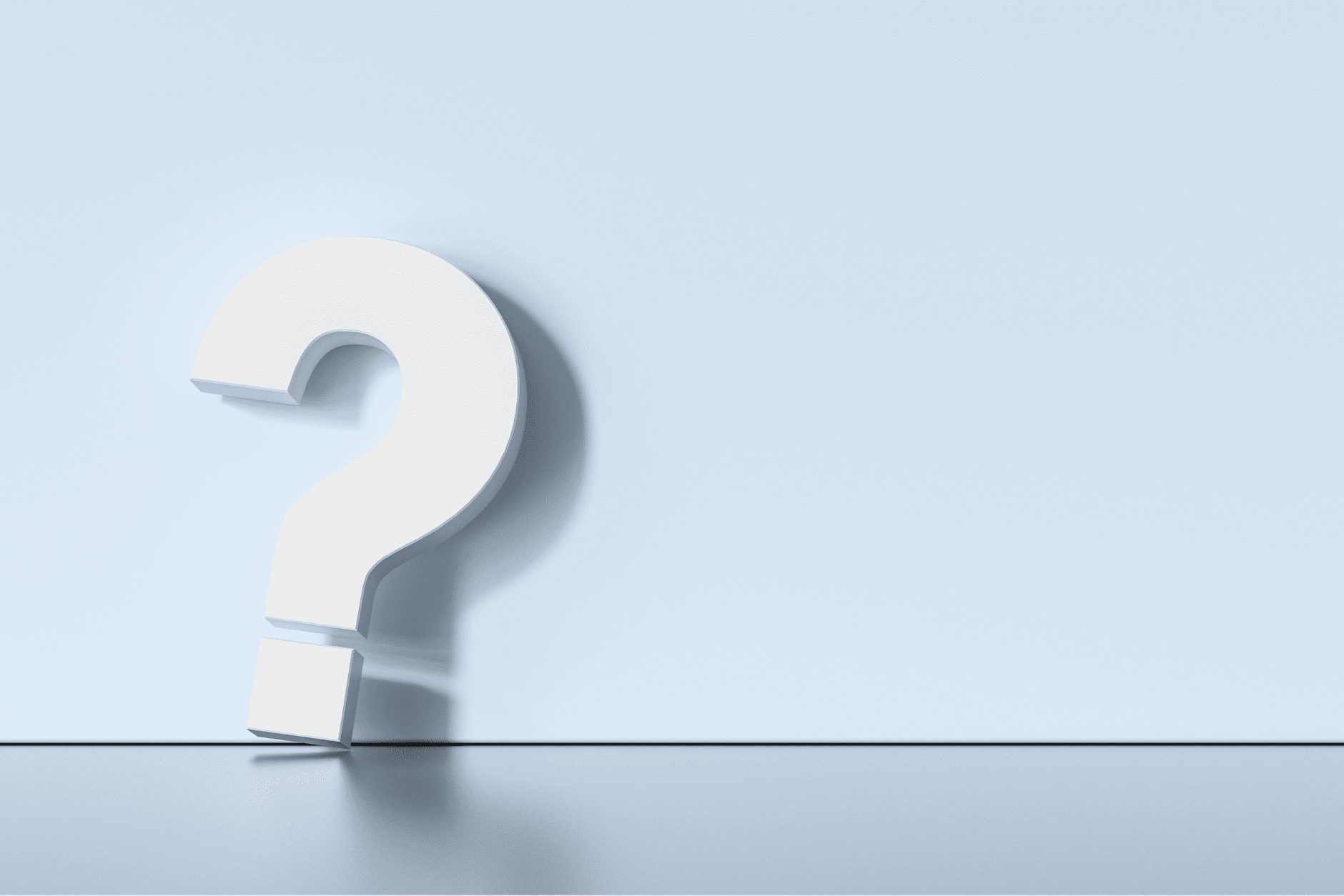
無線LAN(Wi-Fi)中継器について皆さまからよく寄せられる質問にお答えします。
通常のWi-Fiルーターを無線LAN(Wi-Fi)中継器として活用できますか?
中継機能を搭載したWi-Fiルーターなら、無線LAN(Wi-Fi)中継器としての運用が可能です。
ただし通信環境については、親機となるWi-Fiルーターの性能が上限となります。
例えば、無線LAN(Wi-Fi)中継器の最大接続台数が5台、親機が10台対応の場合、システム全体での接続可能台数は親機の上限である10台となります。
無線LAN(Wi-Fi)中継器の理想的な設置場所は?
最も効果を発揮するのは、Wi-Fiルーターと接続機器の電波が弱くなり始める中間地点です。 ただし、以下の場所は避けるべきです。
- 電子レンジ周辺など電波干渉が起きやすい場所
- 金属・コンクリート・水回りなど電波を遮る素材の近く
設置場所の電波状況は、スマートフォンの電波強度表示や専用アプリで確認できます。
無線LAN(Wi-Fi)中継器とメッシュWi-Fiの使い分け方
それぞれに適した使用環境があります。
【無線LAN(Wi-Fi)中継器が最適な環境】
- 一般家庭での利用
- フロア数の少ないオフィス
- コストを重視する場合
【メッシュWi-Fiが威力を発揮する環境】
- 大規模オフィスでの運用
- 複雑な階層構造の建物
- 安定性を重視する用途
特に業務用途では、電波干渉に強く安定性の高いメッシュWi-Fiがおすすめです。
ただし、小規模なオフィスであれば無線LAN(Wi-Fi)中継器でも十分な性能が得られるため、規模と予算に応じて最適な方式を選びましょう。
まとめ
無線LAN(Wi-Fi)中継器は、電波の届きにくい場所でもインターネットを快適に利用できる便利な機器です。
導入のメリットとして、設置が簡単で低コストという特徴がありますが、通信速度の低下や電波干渉には注意が必要です。
無線LAN(Wi-Fi)中継器選びでは、最新の通信規格への対応やデュアルバンド同時接続機能の有無がポイントとなります。
設置場所については、Wi-Fiルーターと利用機器の中間地点が基本となりますが、電子レンジなどの電波干渉源は避けましょう。
初期設定は手動設定とWPS/AOSSボタンによる設定の2種類があり、機種に応じて最適な方法を選べます。
大規模なオフィスではメッシュWi-Fiの導入も検討に値しますが、一般家庭や小規模オフィスでは無線LAN(Wi-Fi)中継器で十分な通信環境を構築できます。
快適なWi-Fi環境を実現するためには、使用環境や予算に合わせて適切な機種を選択することが大切です。
最大通信速度4.2Gbps!データ容量無制限のWi-Fiで快適なネット生活を
RakuRaku 売り切れごめん! Wi-Fiは、最大通信速度4.2Gbpsの高速通信と無制限のデータ容量を提供し、あなたのオンライン生活を劇的に向上させます。
この革新的なWi-Fiサービスは、5G、4G LTE、WiMAX2+の3つのネットワークに対応しており、場所を選ばず安定した高速通信を実現します。動画ストリーミングやオンラインゲームなど、大容量のデータ通信を必要とするコンテンツも、速度制限を気にせず思う存分楽しめます。<
さらに、13時までのご注文で最短翌日発送というスピーディーな対応も魅力的です1申し込みから使用開始までの時間を最小限に抑え、すぐにでも快適なインターネット環境を手に入れられます。
契約面でも柔軟性が高く、縛りなしプランを選択すれば、契約期間の制限なく利用可能です。短期利用や試用を考えている方にも安心してご利用いただけます。
初期費用も抑えられ、通常20,000円(税込22,000円)の初期費用が、現在のキャンペーンで無料になっています。さらに、端末代金も0円で提供されるため、初期投資を最小限に抑えられます。
また、18歳以上であれば個人でも申し込み可能で、法人での利用にも対応しています。幅広い年齢層やビジネスシーンでの活用が期待できます。
RakuRaku 売り切れごめん! Wi-Fiは、高速・大容量・柔軟な契約形態を兼ね備え、さらに初期費用を抑えられる、現代のインターネットユーザーにぴったりのサービスです。今すぐ申し込んで、快適なオンライン生活を始めましょう!
生涯定額・データ無制限・縛りなし!RakuRaku Express Wi-Fiが提供する新しいネット生活
近年、インターネットは私たちの生活に欠かせないものとなっています。仕事、学習、娯楽など、あらゆる場面でネット接続が必要不可欠です。
しかし、従来のインターネットサービスには、月々の高額な料金や、データ容量の制限、長期契約の縛りなど、様々な課題がありました。
そんな中、注目を集めているのがRakuRaku Express Wi-Fiです。このサービスは、従来の常識を覆す新しいアプローチで、ユーザーのニーズに応えようとしています。
RakuRaku Express Wi-Fiの特徴の一つは、「生涯定額」というコンセプトです。一度契約すれば、将来の値上げを心配する必要がありません。
毎月の料金が変わらないため、家計の見通しが立てやすくなるでしょう。また、最新のWiFi端末が実質0円で利用できるのも魅力的です。
データ容量が無制限というのも、大きな特徴です。動画視聴やオンラインゲームなど、データ使用量の多いコンテンツを思う存分楽しめます。使いすぎを気にする必要がないのは、ストレス軽減につながりそうです。
さらに、契約期間の縛りがないことも注目に値します。ライフスタイルの変化に応じて、柔軟にサービスを選択できるのは心強いポイントです。
13時までの注文で最短即日発送が可能という点も、急な需要に対応できて便利です。引っ越しや旅行先での急な利用にも対応できそうですね。
RakuRaku Express Wi-Fiは、従来のインターネットサービスの課題を解決しようとする意欲的な試みと言えるでしょう。
ただし、個々のニーズや利用状況に合わせて、慎重に検討することが大切です。インターネット環境の選択は、日々の生活に大きく影響します。
これからのデジタル社会において、より自由で快適なインターネット利用が可能になることは、私たちの生活をより豊かにする可能性を秘めています。
RakuRaku Express Wi-Fiは、そんな未来への一歩をお手伝いします。

















